Nou, het is eindelijk gebeurd. Mijn Kindle Paperwhite uit 2021, die ik al jaren heb en nog steeds elke nacht gebruik, begon zijn leeftijd te vertonen en langzamer te worden. Het was niet alleen traag bij het opstarten, maar het reageerde ook traag op mijn veegbewegingen en tikken. Gelukkig kon ik, na wat onderzoek te hebben gedaan, mijn trage Kindle versnellen met een paar eenvoudige trucs voor het oplossen van problemen.
Dus als je net als ik een gulzige lezer bent en je e-reader moeite heeft om je tempo bij te houden, maak je dan geen zorgen, ik zal je laten zien wat je moet doen. Ik zal ook stapsgewijze instructies voor de nieuwste Kindle Paperwhite toevoegen.
Verder lezen: Amazon Kindle versus Kindle Paperwhite: moet u meer betalen voor uw e-reader?
Houd rekening met opslagruimte
Ik zal de eerste zijn die je vertelt dat ik een beschamend aantal boeken op mijn 11e generatie Kindle Paperwhite heb staan. Ik ben altijd op zoek naar een verhaal dat raar maar toch meeslepend is, wat ertoe heeft geleid dat ik in de loop der jaren veel willekeurige boeken en korte verhalen heb verzameld. Het eerste dat ik deed om mijn Kindle sneller te maken, was dus alle boeken verwijderen die ik momenteel niet lees.
Om dit te doen op een Kindle Paperwhite van de 11e generatie (en ook op een Kindle Paperwhite uit 2024), navigeer je naar je persoonlijke bibliotheek en houd je de omslag ingedrukt van het boek dat je wilt verwijderen. Vervolgens wilt u Verwijderen van apparaat selecteren. Als u meerdere boeken tegelijk wilt verwijderen, navigeert u naar Instellingen (van de drie verticale stippen in de rechterbovenhoek) > Apparaatopties > Opslagbeheer > Handmatig verwijderen > Boeken. Hier kun je de boeken aanvinken die je wilt verwijderen en vervolgens op de knop Verwijderen onderaan het scherm tikken.
Mijn echte probleem is dat ik elk boek dat ik koop download, wat geen goede gewoonte is om te ontwikkelen, omdat ze een flinke hoeveelheid opslagruimte in beslag nemen en dus de algehele prestaties beïnvloeden. Ik lees meestal maar één of twee boeken tegelijk, dus er is geen reden om elk boek op mijn apparaat te downloaden. Als u al uw gedownloade boeken in één keer wilt verwijderen, kunt u dat het gemakkelijkst doen door de fabrieksinstellingen te herstellen.
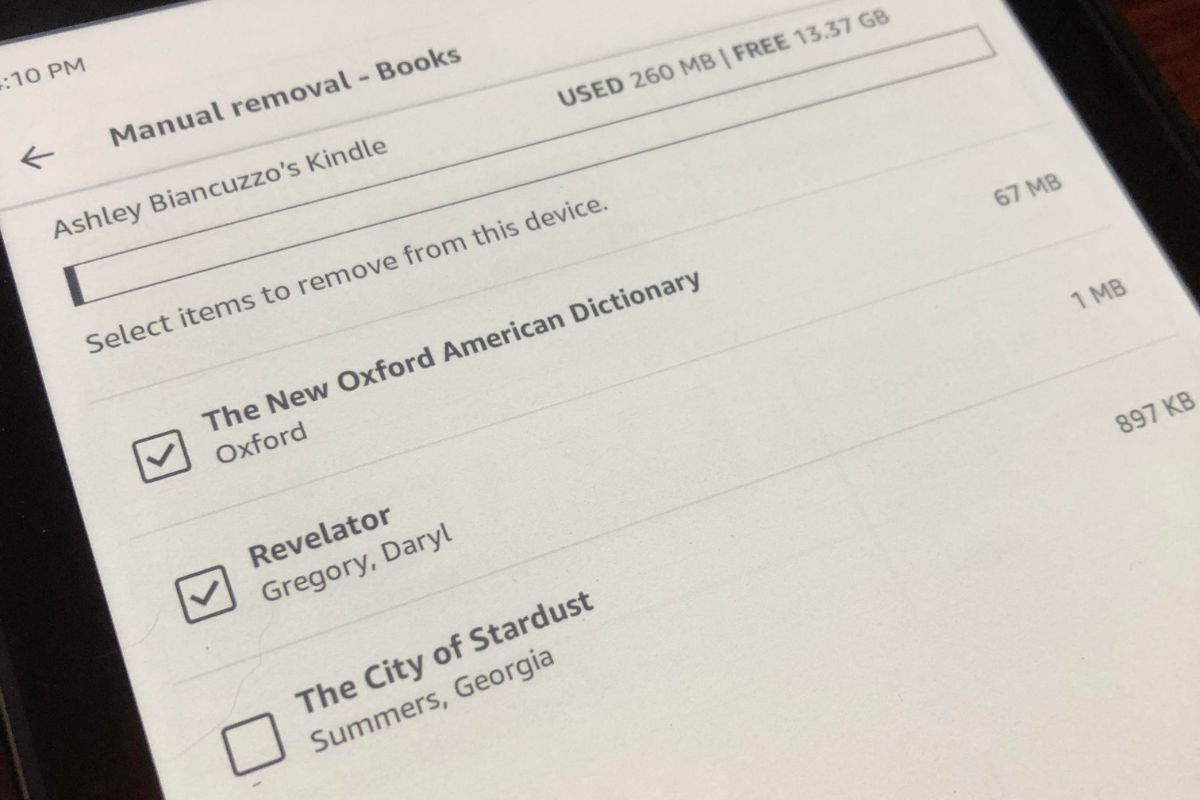
IDG / Ashley Biancuzzo
De lei schoonvegen
Als je op dit moment niet gebonden bent aan boeken, kun je de Kindle altijd terugzetten naar de fabrieksinstellingen, waardoor automatisch alle gedownloade inhoud wordt verwijderd. Uiteindelijk deed ik dit met mijn eigen Kindle en het verbeterde de opstartsnelheid en de aanraaknavigatie aanzienlijk. Houd er rekening mee dat deze stap ook de helderheid en kleurtemperatuur reset. Persoonlijk gebruik ik graag de warmtemodus, maar de algehele snelheidsboost door het resetten van het apparaat was de moeite waard om die voorkeuren opnieuw in te stellen.
Om een Kindle Paperwhite van de 11e generatie terug te zetten naar de fabrieksinstellingen en alle gedownloade boeken te verwijderen, ga je naar Instellingen > Apparaatopties > Fabrieksinstellingen herstellen. Bevestig de fabrieksreset en laat je Kindle het werk doen. Met deze functie worden uw persoonlijke gegevens, gedownloade inhoud en niet-gesynchroniseerde inhoud verwijderd. Heb je geen Kindle Paperwhite van de 11e generatie? Geen probleem! Hieronder vind je instructies voor het resetten van de fabrieksinstellingen van de 2024 Kindle Paperwhite.
Kindle Paperwhite uit 2024
- Maak de Kindle wakker
- Veeg omlaag om het paneel Snelle acties te openen
- Selecteer het pictogram Alle instellingen
- Selecteer Apparaatopties
- Selecteer Opnieuw instellen
- Bevestigen
Start de Kindle opnieuw op
Of het nu een smartphone of een pc is, soms moet je een herstart forceren om de zaken recht te zetten. Dezelfde filosofie kan ook op Kindle-apparaten worden toegepast. Om een Kindle Paperwhite van de 11e generatie (of een Kindle Paperwhite uit 2024) opnieuw op te starten, houd je de aan/uit-knop ongeveer 30 tot 40 seconden ingedrukt totdat je een aan/uit-menu ziet verschijnen. In dit pop-upscherm wordt je gevraagd of je de Kindle opnieuw wilt opstarten of gewoon het scherm wilt uitschakelen. Selecteer Opnieuw opstarten en laat de Kindle zijn werk doen.
Controleer op updates
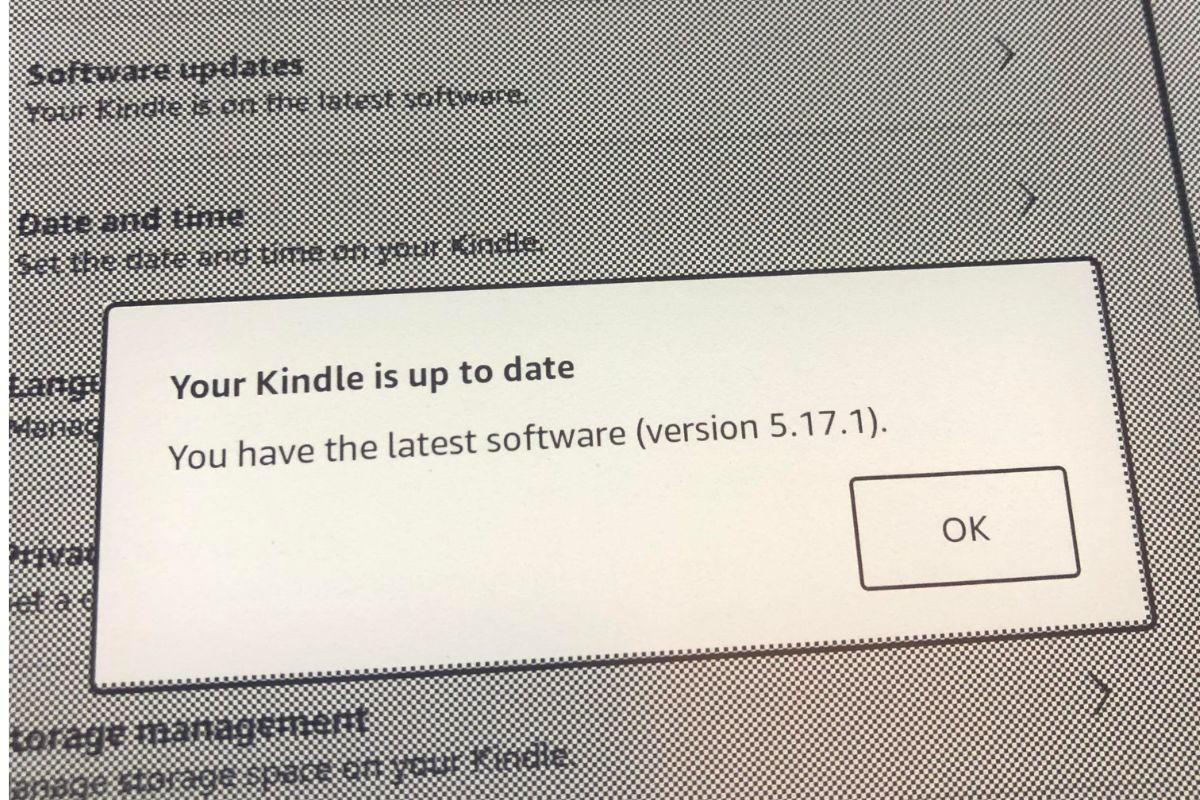
IDG / Ashley Biancuzzo
Een Kindle-update helpt de prestaties te verbeteren door nieuwe softwarefuncties toe te voegen of bekende bugs op te lossen. Als er een update beschikbaar is, zie je de optie verschijnen, maar de meeste updates gebeuren automatisch wanneer het apparaat verbinding maakt met wifi. Als je handmatig wilt controleren op updates op een Kindle Paperwhite van de 11e generatie, navigeer je naar het Instellingen menu en selecteer Apparaatopties > Software-updates. Als er een update beschikbaar is, zou je de optie Je Kindle moeten bijwerken zien.
Kindle Paperwhite uit 2024
- Navigeer naar het startscherm
- Selecteer Alle instellingen
- Selecteer Apparaatopties
- Selecteer Software-updates
- Onderaan het scherm zie je de meest actuele software-update







